Généralement, le clonage est considéré comme une pratique non éthique. Cependant, lorsque vous pensez au clonage en termes de création d’un site WordPress dupliqué, un tout nouveau monde de possibilités totalement éthiques peut s’ouvrir pour votre entreprise. Dans cet article, nous allons vous montrer comment cloner facilement un site WordPress en 7 étapes faciles.
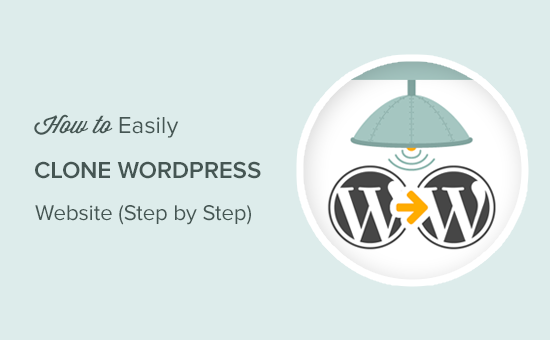
- Qu’est-ce que le clonage, et pourquoi l’utiliser ?
- Etape 1. Cloner WordPress à l’aide du plugin Duplicator
- Etape 2. Créer une sauvegarde de WordPress à l’aide de Duplicator
- Etape 3. Préparation du clonage de votre site WordPress
- Etape 4. Télécharger l’archive et l’installateur sur le nouvel emplacement
- Etape 5. Exécution du script d’importation
- Etape 6. Testez votre site cloné
- Etape 7. Supprimer les fichiers temporaires
- Pensées finales
Qu’est-ce que le clonage, et pourquoi l’utiliser ?
L’idée derrière le clonage d’un site WordPress est simple : vous faites une copie exacte ou un duplicata d’un site WordPress et l’appliquez à un autre site.
Vous vous demandez peut-être s’il y a de bonnes raisons de faire réellement cela ? Absolument !
Un scénario pratique est lorsque vous déplacez un site WordPress vers un nouvel hôte web ou un nouveau nom de domaine. Cloner un site vous fera gagner des heures de travail.
Une autre utilisation possible est lorsque vous développez un site pour un client sur votre serveur local. Une fois le projet terminé, vous pouvez dupliquer le site WordPress et le déplacer sur le serveur live de votre client.
Enfin, vous pouvez cloner un site WordPress live sur votre serveur local à des fins de test et de développement.
Cloner un site WordPress n’est pas si difficile du tout. Si vous pouvez pointer et cliquer, alors vous pouvez créer un site dupliqué en quelques minutes.
Voici un guide en 7 étapes sur la façon de cloner facilement un site WordPress, même si vous êtes un débutant !
Etape 1. Cloner WordPress à l’aide du plugin Duplicator
Pour cet article, nous allons utiliser le plugin Duplicator. C’est un puissant plugin de sauvegarde et de migration WordPress construit pour les débutants et les professionnels.
La première chose que vous devez faire est d’installer et d’activer le plugin Duplicator. Pour plus de détails, consultez notre guide étape par étape sur l’installation d’un plugin WordPress.
Le plugin fonctionne dès la boîte, et vous pouvez commencer à l’utiliser sans configurer aucun paramètre.
Etape 2. Créer une sauvegarde de WordPress à l’aide de Duplicator
Duplicator vous permet de cloner votre site WordPress en créant une sauvegarde puis en la décompressant sur un nouvel emplacement.
Allons-y et créons un paquet de sauvegarde WordPress.
D’abord, vous devez visiter la page Duplicator » Packages et cliquer sur le bouton ‘Create New’ en haut.
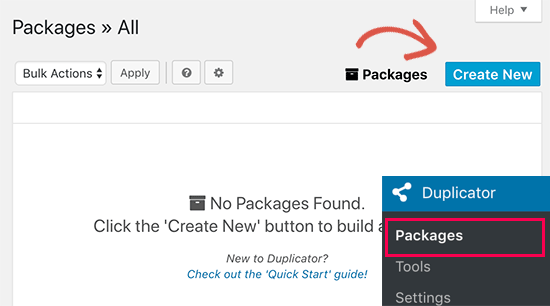
Ceci va lancer l’assistant de Duplicator où vous devez cliquer sur le bouton suivant pour continuer.
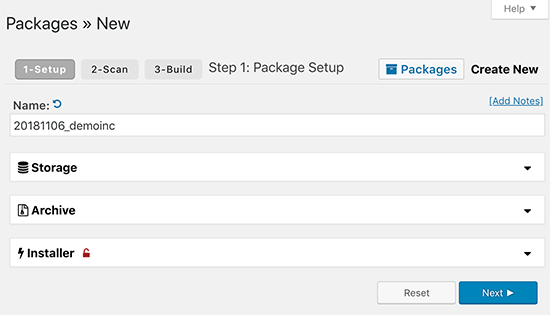
Duplicator va maintenant scanner votre site web pour vérifier si tout est en ordre pour exécuter le plugin. Si le plugin trouve un problème, alors vous verrez un avertissement ici.

Si tout est marqué bon, alors vous pouvez aller de l’avant et cliquer sur le bouton ‘Build’ pour continuer. Duplicator va maintenant sauvegarder votre base de données WordPress, vos images, vos modèles, vos plugins et tous les autres fichiers dans un seul paquet téléchargeable.
Etape 3. Préparation du clonage de votre site WordPress
Une fois que Duplicator a terminé le processus de sauvegarde, vous verrez un lien pour télécharger l’archive qui contient les fichiers de sauvegarde et un script d’installation.
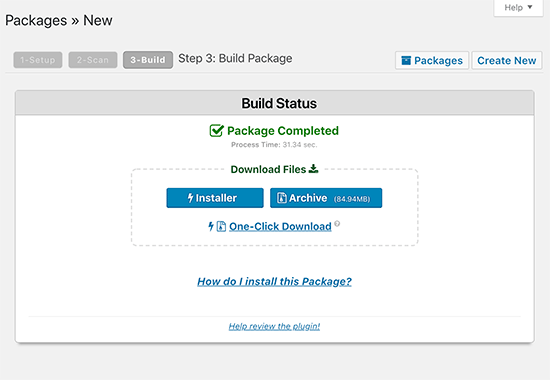
Vous devez cliquer sur le lien ‘Téléchargement en un clic’ pour télécharger les deux fichiers sur votre ordinateur.
Ces deux fichiers sont extrêmement importants pour cloner correctement votre site WordPress sur le nouvel emplacement.
Etape 4. Télécharger l’archive et l’installateur sur le nouvel emplacement
Maintenant que vous avez une sauvegarde complète de votre site ainsi que le fichier d’installation de Duplicator, l’étape suivante consiste à les télécharger sur le nouvel emplacement.
Ce nouvel emplacement peut être un site web en direct, ou un site sur votre serveur local. S’il s’agit d’un site sur votre serveur local, alors vous devez simplement copier et coller les fichiers dans un sous-dossier à l’intérieur de votre dossier htdocs ou www, comme ceci :
C:\wamp\www\mynewsite\
S’il s’agit d’un site en direct sur un autre hébergeur WordPress, alors vous devez télécharger ces fichiers dans le répertoire racine en utilisant un client FTP.
Quel que soit l’endroit où vous copiez les fichiers, vous devez vous assurer que le dossier est complètement vide et n’a pas d’autres fichiers ou dossiers à l’intérieur, à l’exception du fichier installer.php et de votre fichier zip de sauvegarde.
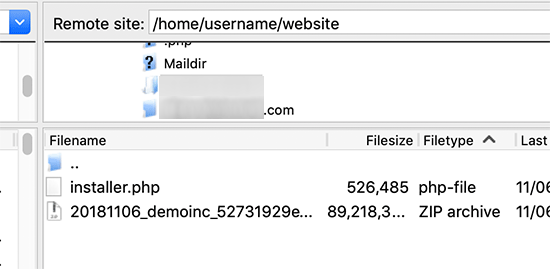
Etape 5. Exécution du script d’importation
Maintenant que tous vos fichiers sont en place, vous devez exécuter le script d’installation de Duplicator.
Il suffit de visiter le nouveau site web dans un navigateur web et d’ajouter installer.php à la fin de l’URL.
http://example.com/installer.php
N’oubliez pas de remplacer exemple.com par votre propre nom de domaine ou l’adresse localhost de votre nouveau site.
Vous allez maintenant voir le script d’installation de Duplicator à l’écran. Il va automatiquement rechercher les fichiers de sauvegarde et les paramètres de configuration de base. Si tout semble bon, alors allez-y et cochez la case des termes et avis. Après cela, vous pouvez cliquer sur le bouton suivant pour continuer.

Sur l’écran suivant, Duplicator vous demandera d’entrer des informations sur la base de données. Il s’agit de la base de données que vous souhaitez utiliser pour votre nouveau site WordPress cloné.
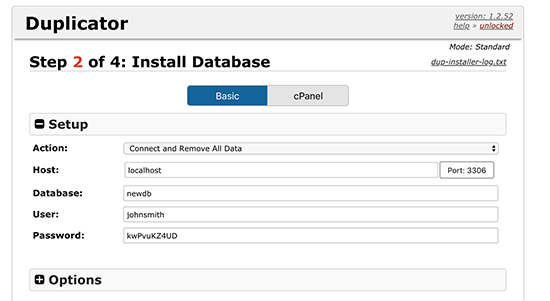
N’oubliez pas de cliquer sur le bouton ‘Test Database’ pour vous assurer que les informations de la base de données que vous avez entrées sont correctes.
Après cela, cliquez sur le bouton suivant pour continuer.
Duplicator va maintenant importer votre base de données et vos fichiers. Ensuite, il vous demandera de mettre à jour les paramètres pour le nouveau site.

Il détectera automatiquement les changements et remplira les champs URL, Chemin et Titre pour vous. Vous pouvez simplement cliquer sur le bouton ‘Suivant’ pour continuer.
Duplicator va maintenant terminer l’installation, et vous verrez le bouton de connexion administrateur. En cliquant dessus, vous accéderez à la zone d’administration WordPress du nouveau site cloné.
Etape 6. Testez votre site cloné
Vous pouvez maintenant aller de l’avant et tester votre site WordPress cloné. Nous vous recommandons de tester à la fois la zone d’administration et le front-end de votre site Web pour vous assurer que toutes vos données sont là et que le site Web fonctionne comme prévu.
Si vous rencontrez des problèmes, alors jetez un œil à notre guide sur la façon de réparer les erreurs courantes de WordPress.
Etape 7. Supprimer les fichiers temporaires
Une fois que vous êtes satisfait que tout est importé correctement, vous pouvez aller de l’avant et supprimer les fichiers d’installation créés par le plugin Duplicator.
Sur votre site WordPress cloné, allez sur la page Duplicator » Outils, puis cliquez sur le bouton » Supprimer les fichiers d’installation « .
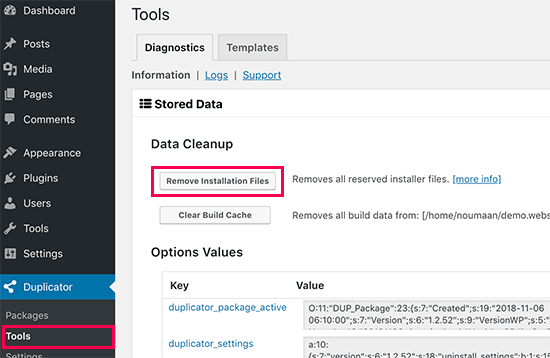
C’est tout, vous avez réussi à cloner un site WordPress.
Pensées finales
Comme vous pouvez le voir, cloner un site WordPress n’est pas très difficile tant que vous dupliquez votre propre site web. Si vous voulez copier le site WordPress de quelqu’un d’autre, alors c’est en fait illégal, sauf si vous avez leur permission écrite explicite.
Il y a certainement d’autres façons de cloner un site WordPress, comme le faire manuellement, ce qui ne nécessite même pas d’accès à l’administration de WordPress, mais nous pensons qu’il n’y a pas d’avantages à cela, sauf si vous avez affaire à un très gros site web.
Pour la majorité des cas d’utilisation où vous devez dupliquer un site WordPress, nous recommandons d’utiliser la méthode ci-dessus car c’est la plus facile et la plus complète.
Nous espérons que cet article vous a aidé à cloner facilement votre site WordPress. Vous voudrez peut-être aussi consulter notre guide ultime étape par étape pour améliorer la vitesse et les performances de WordPress.
Si vous avez aimé cet article, alors veuillez vous abonner à notre chaîne YouTube pour des tutoriels vidéo sur WordPress. Vous pouvez également nous trouver sur Twitter et Facebook.